イーモバイルS11HTで、Gizmo経由でIP電話する設定
ひとつ前のエントリで書いたイーモバのemonster (S11HT) からのIP電話についてですが、 いろいろと試行錯誤したので、記録を残しておきます。
以下、関連記事
ついにイーモバイルから、携帯向け16.5円/分、固定向け3.3円/分で電話をかける事が可能に
で、さっそく設定方法ですが、まず、Gizmo のサイトから、PC向けのGizmo クライアントをダウンロードします。
Gizmo Project
Gizmo クライアントソフトから、Gizmoアカウントの登録をし、
- アカウント名
- パスワード
を取得してください。
Gizmo では、Skype とは異なり、一般に使われている SIP の仕組みでIP電話を提供しており、Gizmo アカウントの情報は、後で設定する SIP のユーザー名・パスワードにもなります。
Gizmo アカウント登録時は、無料で10¢(セント)分の Call Out (Skype Out のような一般電話への通話)の権利がついてきます。
次に、以下のサイトから、エイジフォン・モバイル2をダウンロードし、S11HT へインストールします。
このソフトは有料ソフトですが、体験版モードでも1通話1分までの制約があるものの、それ以外の機能については制約が特にないため、お試しに支障はありません。
これが、エイジフォンの実際の画面です。
アドレス帳からの発信も可能ですし、ダイヤルボタンも押しやすく、よくできたインターフェースと思います。
バッテリの持ちを良くする目的で、私の場合、SIP経由での着信はを無効にしているため、「SIPサーバに未登録」と表示されていますが、発信に問題はありません。
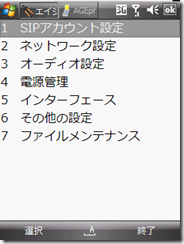 オプション→設定で右の画面になります。
オプション→設定で右の画面になります。
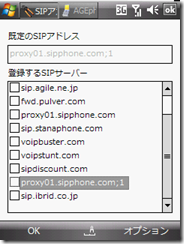 「SIPアカウント設定」画面です。
「SIPアカウント設定」画面です。
最初からGizmoのSIPサーバ「proxy01.sipphone.com」が登録されています。
これを選択して「オプション」→「編集」を開きます。
なお、この画面で「登録するSIPサーバ」にチェックを入れると、SIPサーバへの登録を行います。
着信させたい場合はチェックを入れますが、発信のみであればチェックは不要です。
登録しない方が、バッテリもよく持ちます。
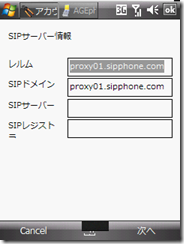 レルム : proxy01.sipphone.com
レルム : proxy01.sipphone.com
SIPドメイン : proxy01.sipphone.com
ユーザーID : Gizmo ユーザ名
認証ID : Gizmo ユーザ名
表示名 : Gizmo ユーザ名
パスワード : Gizmo パスワード
を入力し、「次へ」
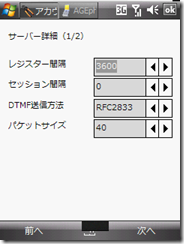 初期値でよいですが、パケットサイズを 40 , 50 位に設定すると、音声がきれいになったように感じました。
初期値でよいですが、パケットサイズを 40 , 50 位に設定すると、音声がきれいになったように感じました。
特に、後で設定するオーディオ設定で、バッファを切り詰める場合に、音質に差が出ました。
DTMF送信方式は、パルストーンの送信方式なので気にする必要はありません。
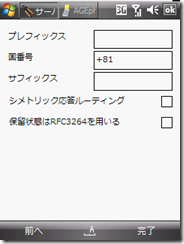 国番号 : +81
国番号 : +81
これを設定すると、アドレス帳から直接発信できるようになります。
ただし、母艦のOutlook などから国番号付きでアドレス帳を連携している奇特な方は、この設定は不要です。
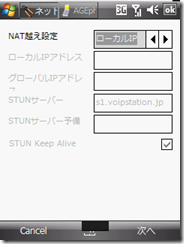 SIPアカウントの設定は以上です。続いて、ネットワーク設定を行います。
SIPアカウントの設定は以上です。続いて、ネットワーク設定を行います。
イーモバイルで、emb接続を使う前提であれば、NAT越え設定は不要です。
EMNet 経由での接続方法は、分かりません。
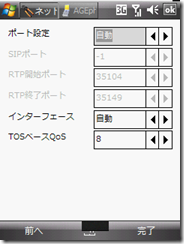 ポート設定は自動でOKです。
ポート設定は自動でOKです。
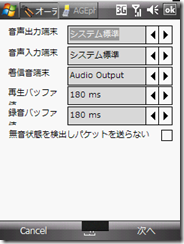 続いてオーディオ設定です。
続いてオーディオ設定です。
初期値でOKですが、固定電話相手であれば、録音バッファ 120ms でも会話は行えましたが、携帯電話相手の場合は、初期値の180msでないと、音質が悪くなりました。
音質面で180msはS11HTでのベストコンフィグレーションだと思います。
「無音状態を検出しパケットを送らない」は、遅延が不安定になるため、チェックを入れないほうがよいでしょう。
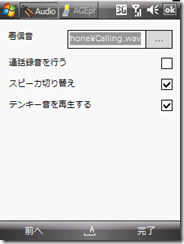 「スピーカ切り替え」にチェックをいれると、イヤースピーカーから相手の音声が聞こえるようになります。
「スピーカ切り替え」にチェックをいれると、イヤースピーカーから相手の音声が聞こえるようになります。
通常、Windows Mobile では、アプリからイヤースピーカーへのアクセスを許していないため、この設定ができるところが、このソフトのものすごいところです。
 以上で、設定は終わりです。
以上で、設定は終わりです。
あとは、ダイヤルしたりアドレス帳から発信する事が可能です。
発信できない場合は、「SIPアカウント設定」から、「登録するSIPサーバ」にチェックを入れて、SIPサーバに登録できるか確認するとよいでしょう。
初期状態のままでも十分使えるのですが、Emonster での設定紹介ページがなかったので、チューニングがてら勝手に作ってみました。
こうやって見てみると、再生・録音バッファの180ms はなんとかならないのか。という気分になってきますね。
120msで使い物になるかどうかは、ほんとにわずかな差のようですので、回線もCPUも速い Touch Diamond (S21HT) なら、ひょっとしたら 120ms でいけるかもしれません。
実は、固定・携帯向けの伝送遅延の話だけをすると、Skype の方が優秀なのですが、どうしてもイヤースピーカーで会話ができて、使い勝手のよいエイジフォンを使いたかったので、こういう選択をした。という事です。
他にも ibrid が、Windows Mobile のインターネット通話機能を利用して、非常に遅延の少ない月額料金無料のモバイルIP電話サービスをEmonster 向けに提供しているのですが、これが不安定で、すぐに圏外になってしまったり、ヘッドセットを使わないと外部スピーカーに音が漏れてしまうという。。。。3000円チャージしたのに、正直困っています。
エイジフォンで ibrid が利用できれば、音質的には言うことないのですが。。。。。。
http://www.ibrid.co.jp/mobile-pda/01emonster/entry.html
興味があれば、ぜひ試してみてください。
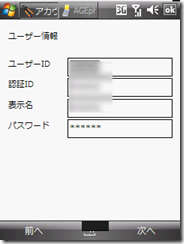
コメントを記入